convertir MPG / MPEG en MP4 avec une vitesse rapide et une qualité d'image / son de sortie élevée.
- Convertir AVCHD en MP4
- Convertir MP4 en WAV
- Convertir MP4 en WebM
- Convertir MPG en MP4
- Conversion de SWF en MP4
- Convertir MP4 en OGG
- Convertir VOB en MP4
- Convertir M3U8 en MP4
- Convertir MP4 en MPEG
- Intégrer des sous-titres dans MP4
- Répartiteurs MP4
- Supprimer l'audio de MP4
- Convertir des vidéos 3GP en MP4
- Modifier des fichiers MP4
- Convertir AVI en MP4
- Convertir MOD en MP4
- Convertir MP4 en MKV
- Convertir WMA en MP4
- Convertir MP4 en WMV
Comment recadrer des vidéos sur Android sans effort et efficacement
 posté par Lisa Ou / 11 févr.2022 16:00
posté par Lisa Ou / 11 févr.2022 16:00Pouvez-vous recadrer une vidéo sur Android ? Oui, certainement. Mais la question est, pouvez-vous le faire rapidement et facilement ? La réponse est un grand oui. Mais pour commencer, la plus grande question est la suivante : pourquoi devriez-vous recadrer vos vidéos ? Il existe plusieurs raisons. Peut-être que la vidéo que vous avez prise avec l'appareil photo de votre téléphone Android ne correspond pas parfaitement au format d'image dans lequel vous avez l'intention de l'utiliser. Peut-être avez-vous l'intention de télécharger votre vidéo sur les réseaux sociaux. Il ne respecte pas le rapport d'aspect requis, d'où le recadrage. Une autre raison est le cadrage, ce qui signifie garder le sujet principal de votre vidéo au centre du cadre ou éliminer les objets ou les personnes indésirables hors du cadre.
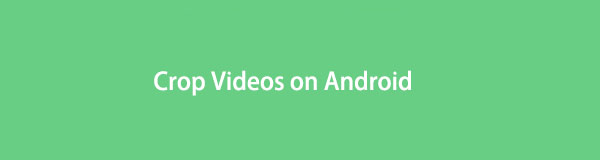
Peu importe à quel point l'appareil photo de votre appareil photo Android est parfait ou avancé, il ne perfectionne pas chacune de vos captures. Dans certains cas, des ajustements et des améliorations sont nécessaires pour que votre résultat final soit parfait. D'où la nécessité de recadrer la vidéo sur Android.

Liste de guide
1. Comment recadrer une vidéo à partir d'Android sur un ordinateur avec FoneLab Video Converter Ultimate
FoneLab Video Converter Ultimate est un convertisseur et un éditeur vidéo facilement accessible et disponible pour Mac et Windows. Cet outil est très polyvalent en ce qu'il va au-delà d'être un convertisseur, à la hauteur de son nom ultime. Les vidéos peuvent être tournées, recadrées, retournées, redimensionnées et zoomées selon les besoins avec cet outil. De plus, quel que soit le format de votre vidéo, vous pouvez travailler dessus avec FoneLab Video Converter Ultimate car il prend en charge une large gamme de formats vidéo.
Étapes pour recadrer une vidéo à partir d'Android avec FoneLab Video Converter Ultimate :
Étape 1FoneLab Video Converter Ultimate doit d'abord être téléchargé et installé sur votre ordinateur. Après cela, exécutez le programme.

Étape 2Ajoutez rapidement la vidéo Android que vous souhaitez recadrer. Pour ce faire, cliquez sur Ajouter un fichier ou faites glisser et déposez votre vidéo Android sur le programme.
Astuces : Vous pouvez facilement utiliser un câble USB pour transférer des vidéos Android sur un ordinateur. Alternativement, vous pouvez également essayer FoneLab Hypertrans pour déplacer facilement vos vidéos et autres fichiers entre iOS, Android et l'ordinateur.fonelab-video-converter-ultimate-add-your-video.jpg
Étape 3Ensuite, cliquez sur le Modifier icône.

Étape 4Recadrez votre vidéo à partir de la fenêtre d'édition en ajustant les points qui l'entourent. Vous pouvez également sélectionner un format d'image dans la liste déroulante après avoir cliqué sur Aspect Rapport, puis ajustez le cadre de votre vidéo.

Étape 5Après avoir recadré votre vidéo, vous pouvez maintenant cliquer sur Convertir tout pour exporter votre vidéo recadrée.


Et vous pouvez aussi l'utiliser pour recadrer une vidéo sur iPhone. Vous pouvez également utiliser une application mobile pour recadrer des vidéos à partir d'Android.
Video Converter Ultimate est le meilleur logiciel de conversion vidéo et audio qui peut convertir MPG / MPEG en MP4 avec une vitesse rapide et une qualité d'image / son de sortie élevée.
- Convertissez n'importe quelle vidéo / audio comme MPG, MP4, MOV, AVI, FLV, MP3, etc.
- Prise en charge de la conversion vidéo HD 1080p / 720p et 4K UHD.
- Fonctions d'édition puissantes telles que Trim, Crop, Rotate, Effects, Enhance, 3D et plus.
2. Applications de recadrage vidéo pour Android
Actuellement, il existe de nombreuses applications disponibles sur Android pour recadrer les vidéos. Et parmi les meilleures applications sont les suivantes :
Méthode 1. Comment recadrer une vidéo sur Android avec Google Photos
Google Photos est une application développée par Google destinée à stocker et partager des photos. Mais en plus de ses objectifs principaux, vous pouvez également l'utiliser pour éditer des photos et des vidéos. Pour recadrer une vidéo avec une application sur Android, Google Photos fait partie des meilleurs candidats. Avec sa fonction d'édition, vous pouvez recadrer vos vidéos Android comme ci-dessous.
Étapes pour recadrer une vidéo sur Android avec Google Photos :
Étape 1Tout d'abord, ouvrez Google Photos sur votre téléphone Android et naviguez dans la vidéo que vous souhaitez recadrer. Robinet Modifier une fois la vidéo agrandie.
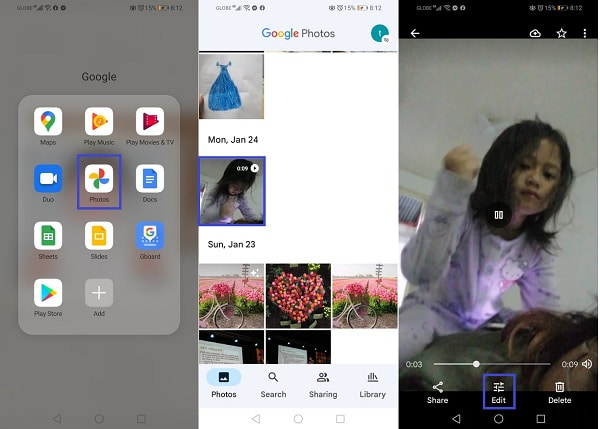
Étape 2Deuxièmement, appuyez sur Culture à partir des onglets d'édition en bas de l'écran. Par la suite, ajustez la taille de votre vidéo grâce aux points situés dans le coin de la vidéo.
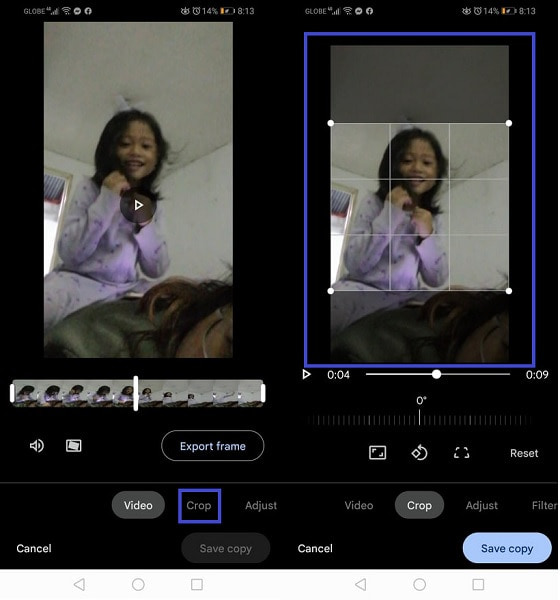
Étape 3Alternativement, vous pouvez également sélectionner parmi les rapports d'aspect prédéfinis disponibles pour votre vidéo. Enfin, appuyez sur Enregistrer la copie dans le coin inférieur droit de votre écran pour enfin exporter votre vidéo recadrée.
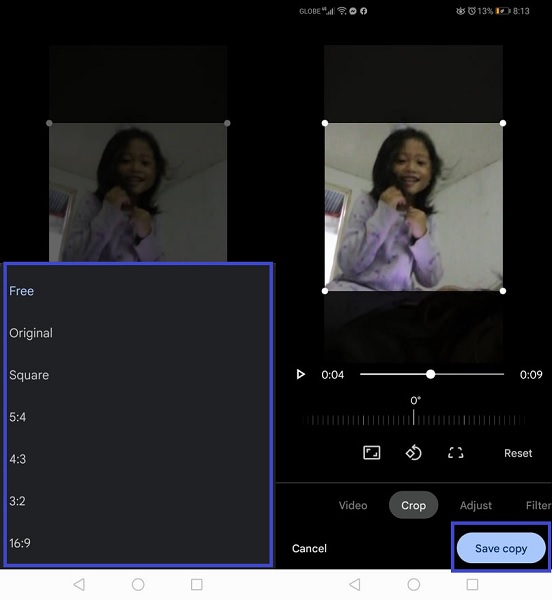
Alternativement, vous pouvez également utiliser une autre application du Play Store.
Méthode 2. Comment recadrer une vidéo sur Android avec InShot
InShot est une application créative avec de nombreuses vidéos et fonctionnalités de retouche photo. Cette application peut créer et éditer des vidéos selon vos préférences et vos besoins. En termes de recadrage et de modification des proportions, InShot est le meilleur car il a des tailles de recadrage prédéterminées pour diverses plates-formes multimédias. Donc, quoi que vous ayez besoin de votre vidéo, InShot est là pour vous.
Étapes pour recadrer une vidéo sur Android avec InShot :
Étape 1Commencez par installer InShot sur votre téléphone Android. Sous peu, ouvrez Vidéo, puis sélectionnez Nouveauté après avoir ouvert l'application.
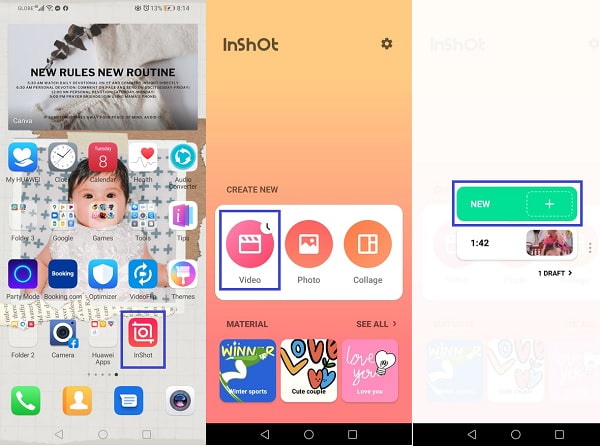
Étape 2Ensuite, recherchez et sélectionnez la vidéo que vous souhaitez recadrer, puis appuyez sur Culture dans le menu en bas de votre écran. Vous pouvez choisir parmi les tailles de vidéo données ou recadrer librement votre vidéo selon vos préférences.
Étape 3Enfin, appuyez sur Épargnez dans le coin supérieur droit de votre écran, puis appuyez sur Épargnez pour exporter la vidéo recadrée sur votre téléphone Android.

Video Converter Ultimate est le meilleur logiciel de conversion vidéo et audio qui peut convertir MPG / MPEG en MP4 avec une vitesse rapide et une qualité d'image / son de sortie élevée.
- Convertissez n'importe quelle vidéo / audio comme MPG, MP4, MOV, AVI, FLV, MP3, etc.
- Prise en charge de la conversion vidéo HD 1080p / 720p et 4K UHD.
- Fonctions d'édition puissantes telles que Trim, Crop, Rotate, Effects, Enhance, 3D et plus.
3. FAQ sur la façon de recadrer une vidéo sur Android
Comment recadrer une photo sur Android ?
Recadrer une image revient à recadrer une vidéo sur l'application Android Gallery. Tout d'abord, ouvrez votre application Galerie et ouvrez la photo que vous souhaitez recadrer. Ensuite, appuyez sur Modifier, puis appuyez sur Rogner. Vous pouvez sélectionner parmi les formats d'image disponibles ou ajuster manuellement votre cadre photo. Enfin, appuyez sur Enregistrer une fois que vous êtes satisfait de votre photo recadrée.
Comment recadrer une vidéo sur un iPad ?
De même, il est sans aucun doute facile de recadrer une vidéo sur iPad via l'application Photos. Pour commencer, ouvrez la vidéo que vous souhaitez recadrer, puis appuyez sur Modifier. Appuyez sur l'icône Recadrer à partir de l'écran d'édition, puis ajustez la grille vidéo comme vous le souhaitez. Redimensionnez ou adaptez votre vidéo au rapport d'aspect que vous aimez, puis appuyez sur Terminé une fois que vous avez terminé de recadrer votre vidéo.
Recadrer la vidéo sur Mac ?
Comme vous le savez peut-être, il existe également de nombreuses façons de recadrer des vidéos sur Mac. Pourtant, la méthode la plus recommandée pour recadrer des vidéos sur Mac consiste à utiliser FoneLab Video Converter Ultimate. Le recadrage via cet outil sur Mac et Windows est identique et tout aussi simple.
Video Converter Ultimate est le meilleur logiciel de conversion vidéo et audio qui peut convertir MPG / MPEG en MP4 avec une vitesse rapide et une qualité d'image / son de sortie élevée.
- Convertissez n'importe quelle vidéo / audio comme MPG, MP4, MOV, AVI, FLV, MP3, etc.
- Prise en charge de la conversion vidéo HD 1080p / 720p et 4K UHD.
- Fonctions d'édition puissantes telles que Trim, Crop, Rotate, Effects, Enhance, 3D et plus.
Et c'est ainsi que vous vous assurez que votre vidéo présente le meilleur rapport hauteur/largeur et un cadrage parfait. Il est en effet facile et rapide de recadrer une vidéo depuis Android. S'il est vrai qu'il existe des moyens de recadrer directement des vidéos sur Android, il est tout de même fortement conseillé d'utiliser FoneLab Video Converter Ultimate. Pourquoi? Que pouvez-vous rechercher d'autre dans un outil qui vous permet d'éditer librement le format de fichier vidéo à partir de n'importe quel format et d'exporter votre projet vers le même format ou un format différent ? Eh bien, le choix vous appartient. Recadrez votre vidéo maintenant et ne vous inquiétez plus des facteurs indésirables.
